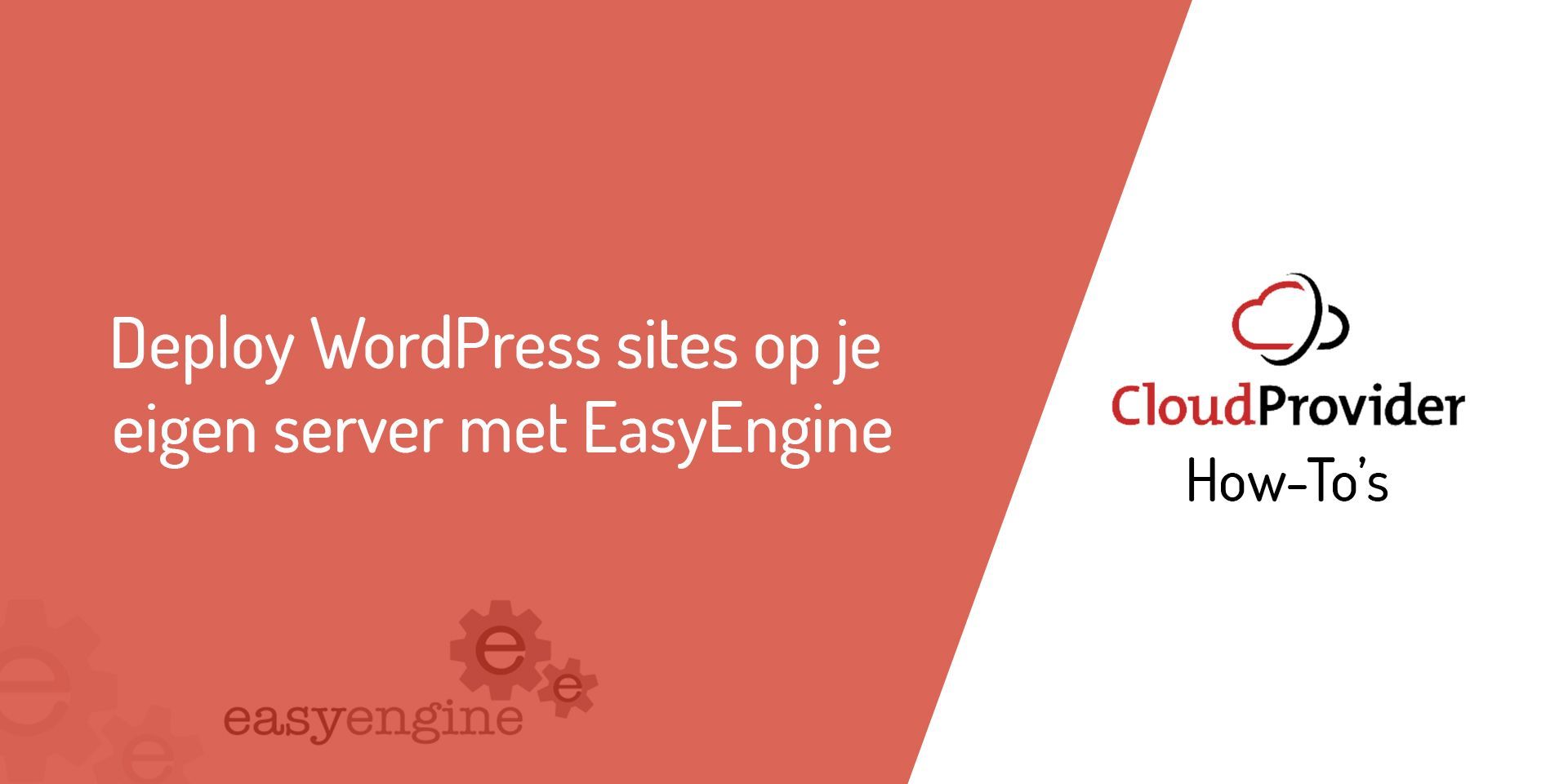In deze how-to laat ik zien hoe je gemakkelijk en snel een WordPress site installeert op je eigen Ubuntu VPS met EasyEngine. Let's go!
Wat is EasyEngine?
EasyEngine is een open source Linux CLI tool om super simpel WordPress sites op te zetten die draaien op een LEMP stack. LEMP staat voor Linux, Nginx, MySQL en PHP. EasyEngine werkt tot dusver alleen op Debian en Ubuntu servers. Onder de motorkap maakt EasyEngine gebruik van Docker containers.
EasyEngine heeft een aantal handige en leuke features die het opzetten en beheren van WordPress sites makkelijker maken, zoals:
- Let's Encrypt voor het automatisch aanmaken van SSL certificaten
- Ondersteuning voor object en full-page caching, inclusief Redis
- Mogelijkheid om cron jobs en WP-CLI te gebruiken
- Admin-tools zoals phpMyAdmin en Redis webviewer
Voor deze tutorial gebruik ik een X1 server van Cloud Provider met Ubuntu 20.04 als besturingssysteem. Zorg er verder voor dat je een geregistreerd domein met DNS beheer beschikbaar hebt, die we aan de WordPress site gaan koppelen in deze tutorial.
Stap 1: de installatie van EasyEngine
Login op je server via SSH en voer het volgende commando in:
wget -qO ee rt.cx/ee4 && sudo bash ee
Hiermee wordt EasyEngine gedownload naar je server en geinstalleerd. De output ziet er als volgt uit:
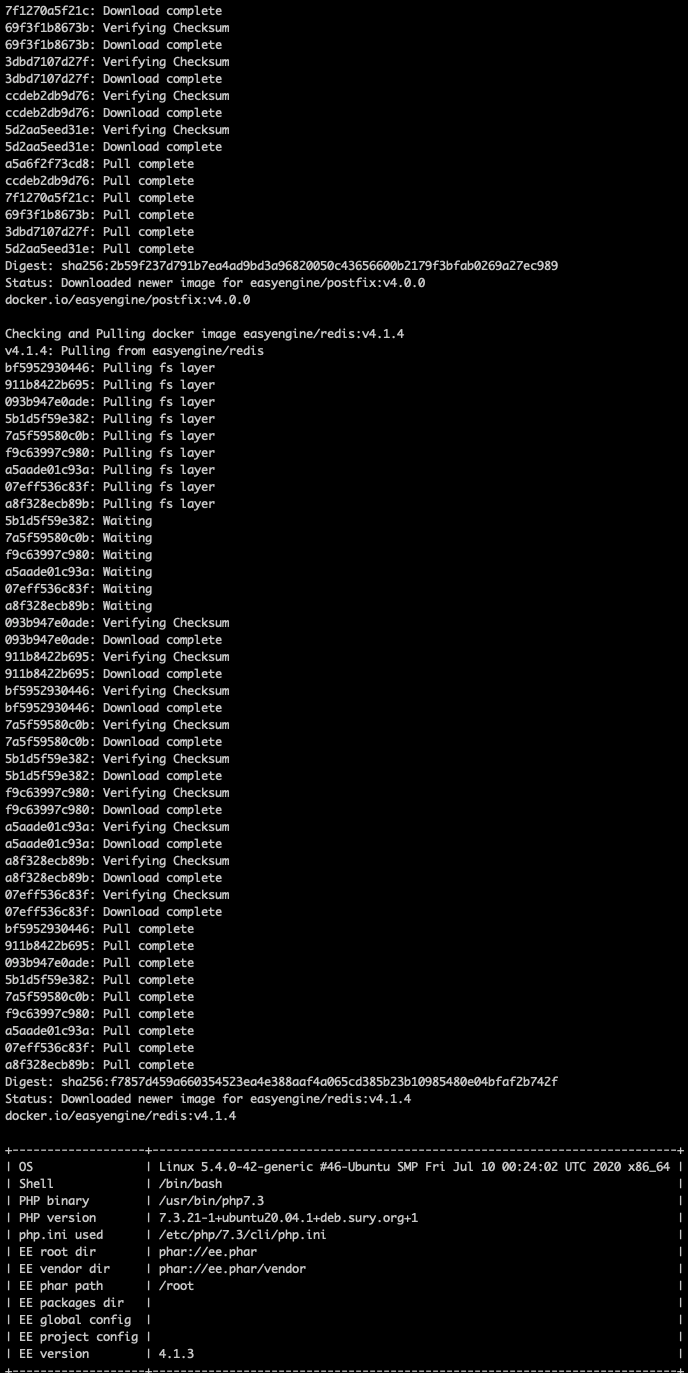
Stap 2: site aanmaken met EasyEngine
Nu dat EasyEngine geinstalleerd is, kunnen we sites aanmaken. Naast WordPress sites, kun je ook HTML en PHP sites (zonder WordPress) aanmaken. Dit doe je als volgt:
- HTML site aanmaken:
ee site create voorbeeld.nl
- PHP site aanmaken:
ee site create voorbeeld.nl --type=php
- PHP site met Let's Encrypt SSL en een database:
ee site create voorbeeld.nl --type=php --ssl=le --with-db
- WordPress site:
ee site create voorbeeld.nl --type=wp
In het onderstaande screenshot zie je de output van een WordPress site die ik via EasyEngine heb aangemaakt. Je ziet daar de gebruikersnaam en wachtwoord staan met welke je op wp-admin kunt inloggen. Noteer deze op een veilige plek.
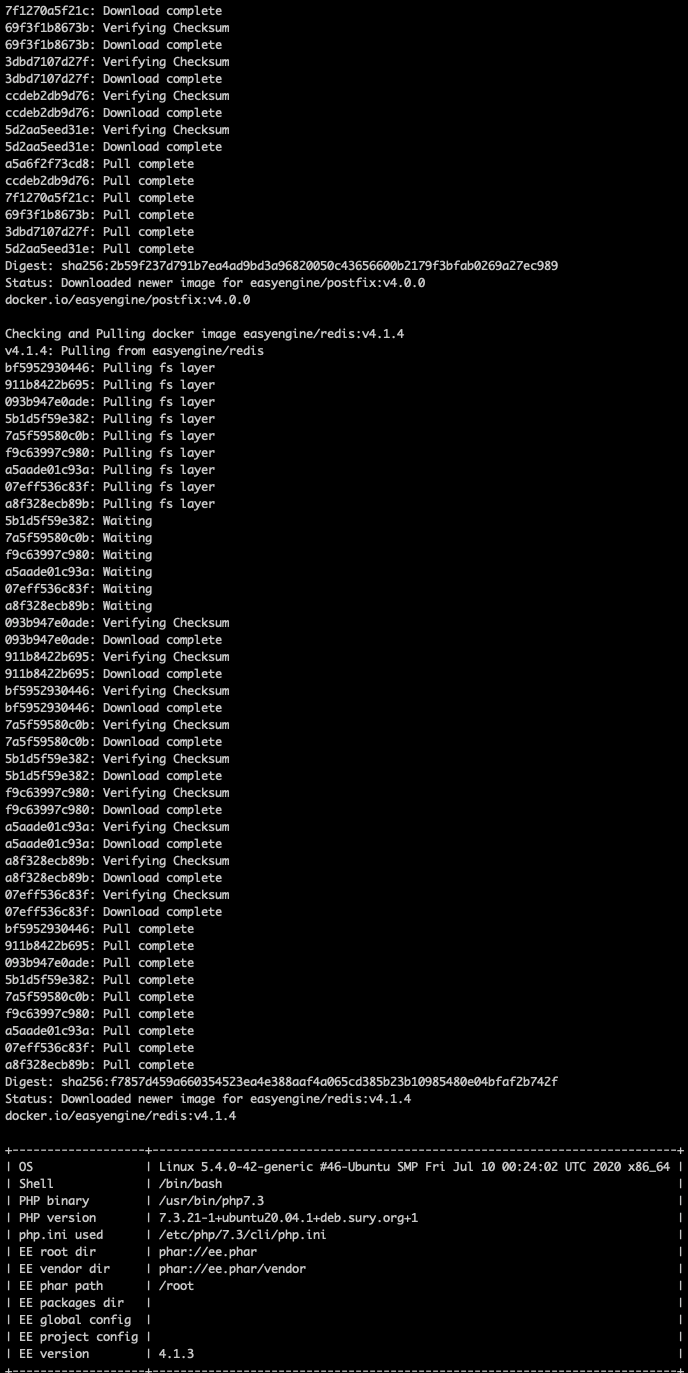
Stap 3: DNS van je domeinnaam aanpassen
Nu dat de WordPress site is aangemaakt, is het tijd om je ingevoerde domeinnaam te laten verwijzen naar deze server - zodat de WordPress site op deze domeinnaam te bezoeken zal zijn. Voor het maken van de DNS wijziging, hebben we eerst de IP adressen van je server nodig.
In de portal van Cloud Provider kun je de IP adressen van je server zien staan onder Netwerk en dan IP adressen.

In het bovenstaande voorbeeld zie je dat mijn publieke IPv4 adres 109.71.54.44 is. Noteer het publieke IPv4 en IPv6 adres van jouw server.
Log vervolgens in op het control panel van je provider waar je domeinnaam geregistreerd staat, en pas het A record en AAAA record aan - en gebruik hiervoor het IPv4 adres als A record en het IPv6 adres als AAAA record. In mijn voorbeeld ziet dat er na het aanpassen als volgt uit:

Nu dat de DNS is aangepast, kunnen we de aangemaakte WordPress site bezoeken:
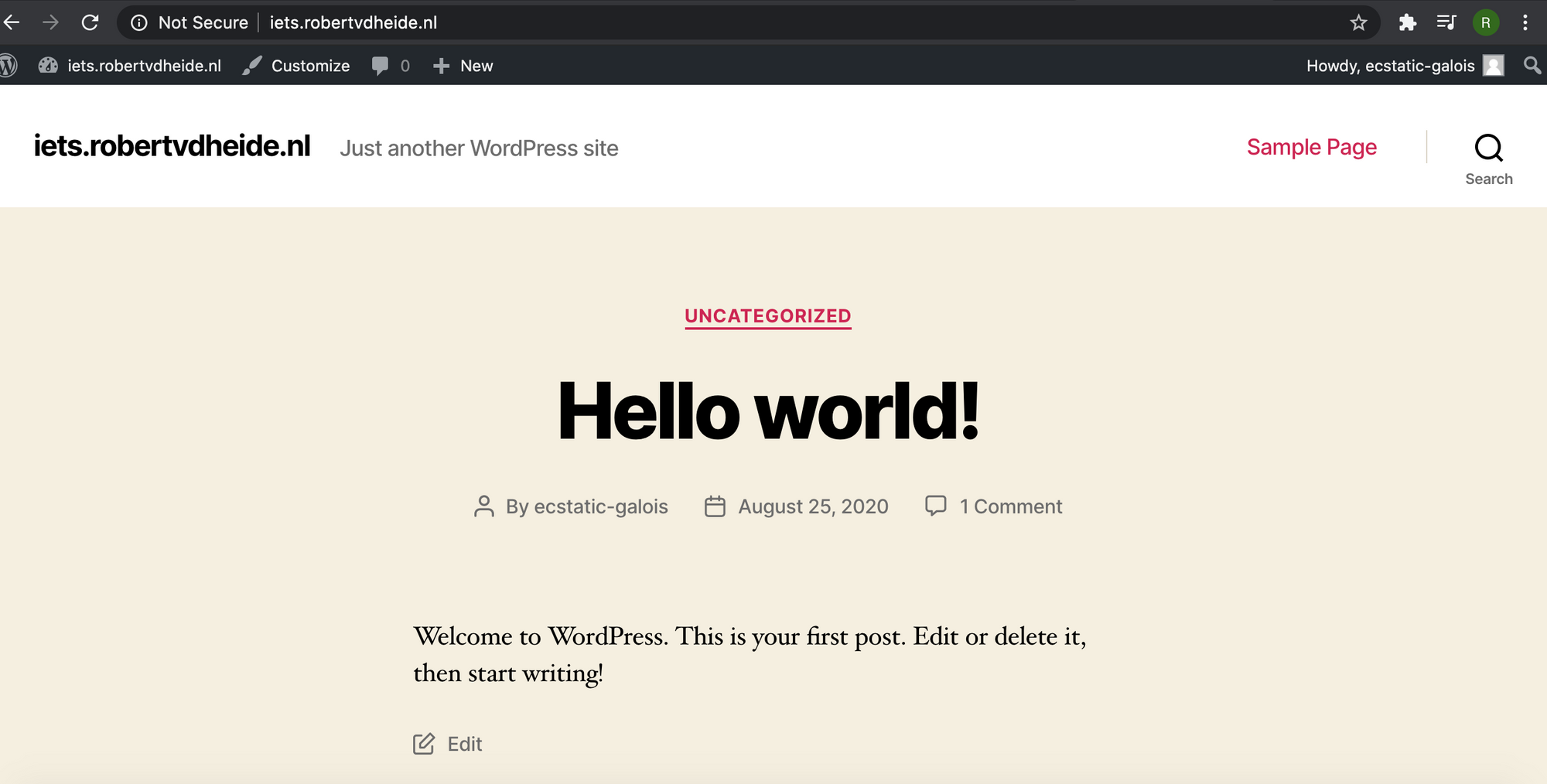
Ee voilà - je WordPress website staat klaar!
Vervolgstappen
- Website bewerken: om in te loggen op de WordPress beheeromgeving, ga je daar www.jouw-domein.nl/wp-admin - en log dan in met de gebruikersnaam en wachtwoord die je onder stap 2 hebt genoteerd.
- Path voor het uploaden/wijzigen van bestanden: de bestanden van de met EasyEngine aangemaakte sites staan in de map /opt/easyengine/sites. Elke site/domein heeft een eigen submapje.
- EasyEngine updaten kan gemakkelijk met het commando:
ee cli update
Alle overige commando's en meer informatie over EasyEngine kun je vinden op www.easyengine.io